X (früher bekannt als Twitter) ist sehr beliebt bei denen, die sofortigen Zugriff auf Nachrichten haben und ihre Gedanken posten möchten. Da es sich um eine Online-Plattform handelt, kann es zu Problemen kommen, insbesondere beim Laden neuer Tweets. Kürzlich ist beim Scrollen die Fehlermeldung „Tweets können derzeit nicht abgerufen werden“ aufgetreten.
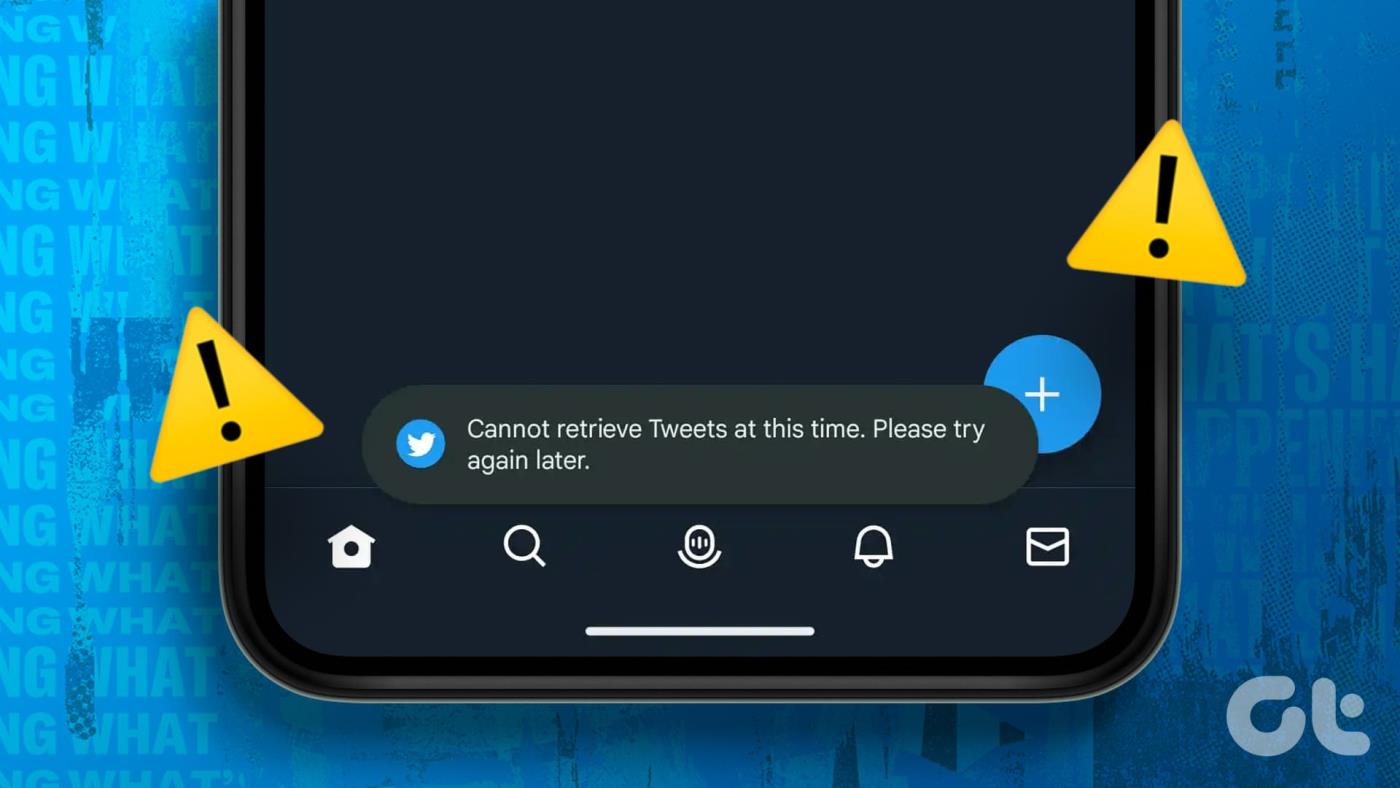
Es gibt viele Gründe, warum Tweets nicht in Ihrem Feed geladen werden. Dazu gehören eine schlechte Internetverbindung, ausgefallene Twitter-Server, die Erschöpfung des Anzeigelimits für Tweets usw. Hier finden Sie eine Schritt-für-Schritt-Anleitung zur Behebung des Problems.
Twitter unterliegt derzeit Veränderungen, und die wichtigste davon ist die Umbenennung in X. Daher sind die Ingenieure möglicherweise damit beschäftigt, Änderungen an den Servern vorzunehmen, um neue Funktionen hinzuzufügen und zu integrieren. Daher könnte es zu einem Ausfall der Plattform kommen und Ihnen schließlich die Fehlermeldung „Tweets können derzeit nicht abgerufen werden“ angezeigt werden.
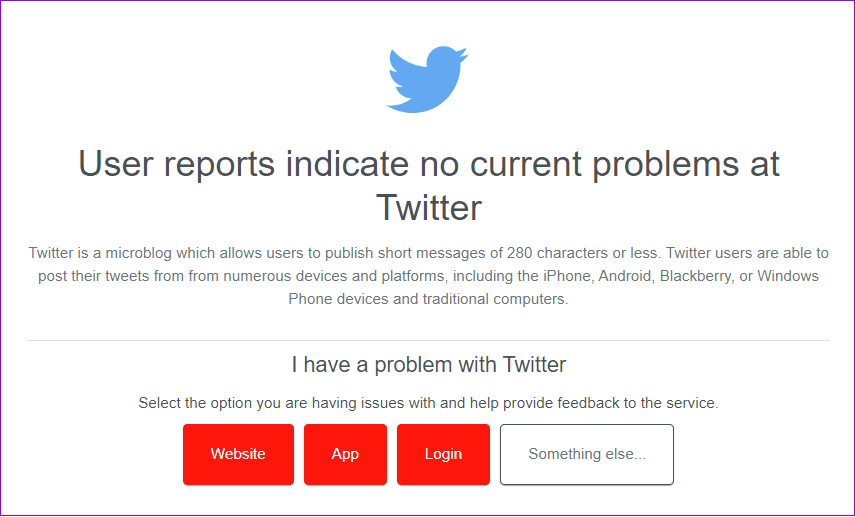
Um zu bestätigen, ob X ausgefallen ist, besuchen Sie DownDetector über den unten stehenden Link und überprüfen Sie den Online-Status der Plattform.
Besuchen Sie DownDetector
2. Überprüfen Sie die Internetgeschwindigkeit
Manchmal wird die Meldung „Tweets können derzeit nicht abgerufen werden“ angezeigt. Der Fehler „Bitte versuchen Sie es später noch einmal“ kann auf eine schlechte Internetverbindung zurückzuführen sein. Überprüfen Sie, ob auf Ihrem Gerät eine stabile Internetverbindung besteht . Wechseln Sie zwischen WLAN und mobilen Daten, um zu sehen, ob das Problem weiterhin besteht.
Versuchen Sie außerdem, auf andere Websites oder Apps zuzugreifen, um zu überprüfen, ob das Problem spezifisch auf Twitter oder ein umfassenderes Verbindungsproblem zurückzuführen ist.
Lesen Sie auch : So beheben Sie langsame Internetgeschwindigkeit unter Windows
3. Möglicherweise haben Sie das Tageslimit erreicht
Laut dem aktuellen X-CEO gibt es eine Begrenzung der Tweets, die Benutzer täglich sehen können. Die Tarifgrenzen lauten wie folgt:
- Verifizierte Konten: 6000 Beiträge pro Tag
- Nicht verifizierte Konten: 600 Beiträge pro Tag
- Neue nicht verifizierte Konten: 300 pro Tag
Um dem extremen Ausmaß an Daten-Scraping und Systemmanipulation entgegenzuwirken, haben wir die folgenden vorübergehenden Beschränkungen eingeführt:
– Verifizierte Konten dürfen nur 6.000 Beiträge/Tag lesen
– Nicht verifizierte Konten können nur 600 Beiträge/Tag lesen
– Neue nicht verifizierte Konten können maximal 300 Beiträge/Tag lesen
– Elon Musk (@elonmusk) 1. Juli 2023
Da es sich hierbei um eine vorübergehende Maßnahme handelt, werden Ihnen möglicherweise keine neuen Tweets angezeigt. Sie können entweder Twitter Blue abonnieren, wenn Sie ein nicht verifizierter Benutzer sind, oder bis zum nächsten Tag warten, damit das Limit wiederhergestellt (oder ganz entfernt) wird.
Veraltete App-Versionen können Kompatibilitätsprobleme und Fehler wie „Tweets können derzeit nicht abgerufen werden“ verursachen. Stellen Sie sicher, dass auf Ihrem Gerät die neueste Version der X-App installiert ist.
Über den folgenden Link können Sie überprüfen, ob für X Updates verfügbar sind. Wenn Sie die Schaltfläche „Aktualisieren“ sehen, tippen Sie darauf.
Überprüfen Sie X Update für iOS
Überprüfen Sie X Update für Android
Überprüfen Sie X Update für Windows
5. Deaktivieren Sie VPN
Wenn Sie beim Zugriff auf Twitter ein virtuelles privates Netzwerk (VPN) verwenden , könnte dies der Grund für die Probleme beim Abrufen neuer Tweets in Ihrem Feed sein. VPNs leiten Ihren Internetverkehr über verschiedene Server in verschiedenen Regionen, was manchmal zu Problemen beim Zugriff auf bestimmte Websites oder Dienste führt.
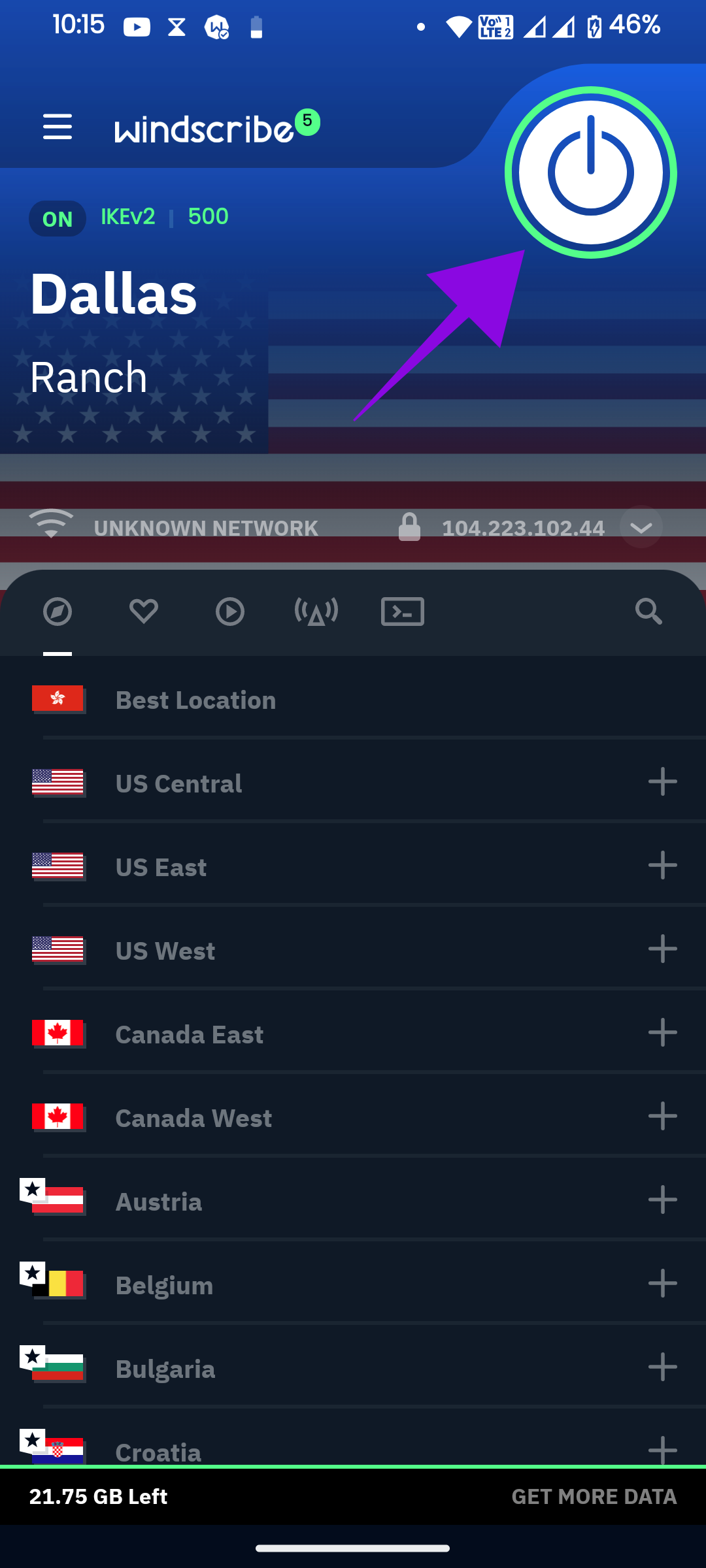
Die einfache Lösung besteht darin, den von Ihnen verwendeten VPN-Dienst zu deaktivieren. Wenn Sie dies nicht möchten, wechseln Sie zu einem anderen Server und prüfen Sie, ob das Problem behoben ist. Sie können auch die VPN-App auf die neueste Version aktualisieren und prüfen, ob Sie das Problem beheben können.
6. Leeren Sie den Cache auf Android und im Browser
In Ihrem Browser oder Android gespeicherte zwischengespeicherte Daten und Cookies können gelegentlich die Funktionalität von Twitter beeinträchtigen. Die beste Lösung besteht darin, das zu klären. Zum Glück haben wir bereits eine detaillierte Anleitung zum Löschen des Twitter-Cache auf allen Plattformen vorbereitet .
Überprüfen Sie nach dem Leeren des Caches, ob der Fehler behoben ist. Wenn dies nicht der Fall ist, fahren Sie mit der nächsten Methode fort.
7. Erzwingen Sie das Stoppen der App auf Android
Das erzwungene Stoppen einer App hilft dabei, alle temporären Daten oder Störungen zu löschen, die den Fehler verursachen. So können Sie es auf Android machen:
Schritt 1: Öffnen Sie Einstellungen > Apps > Apps verwalten.
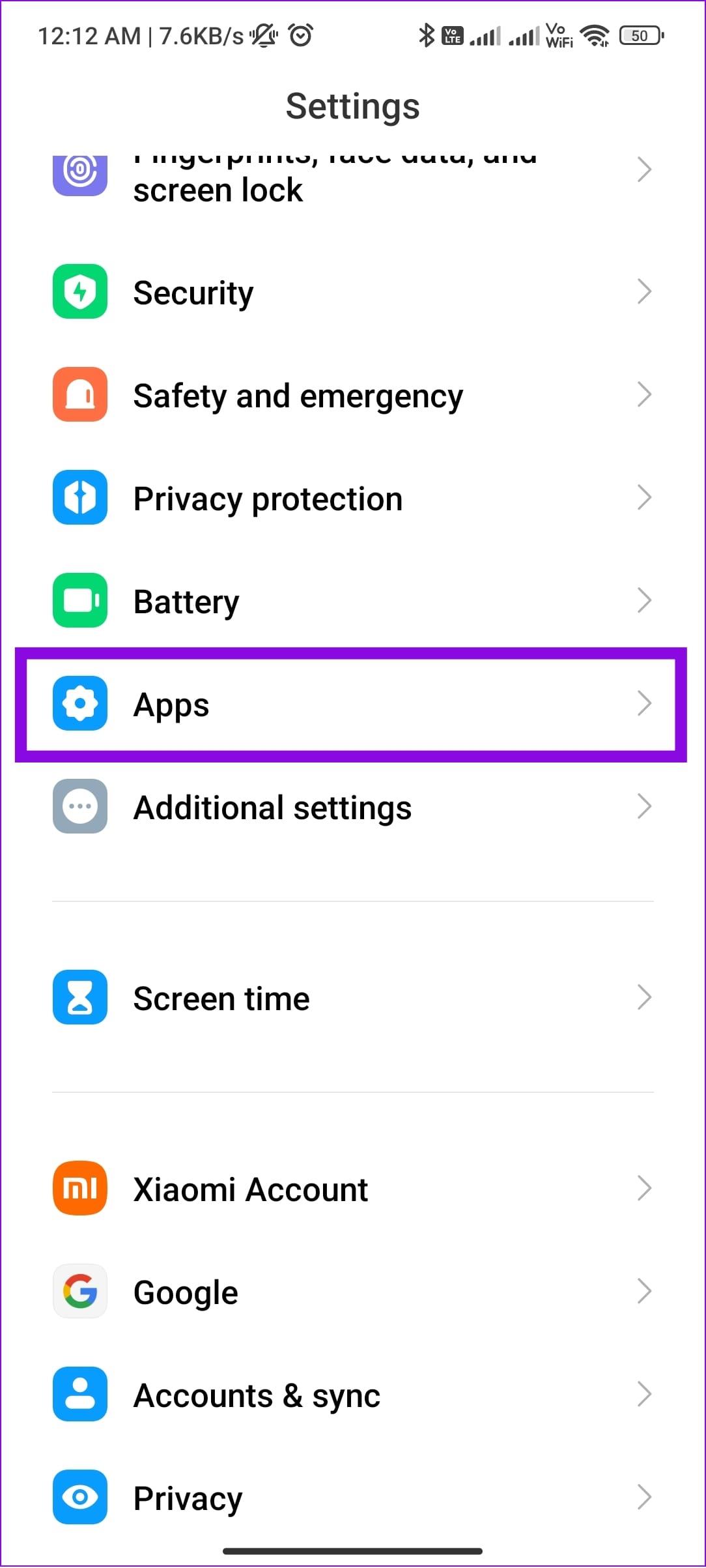
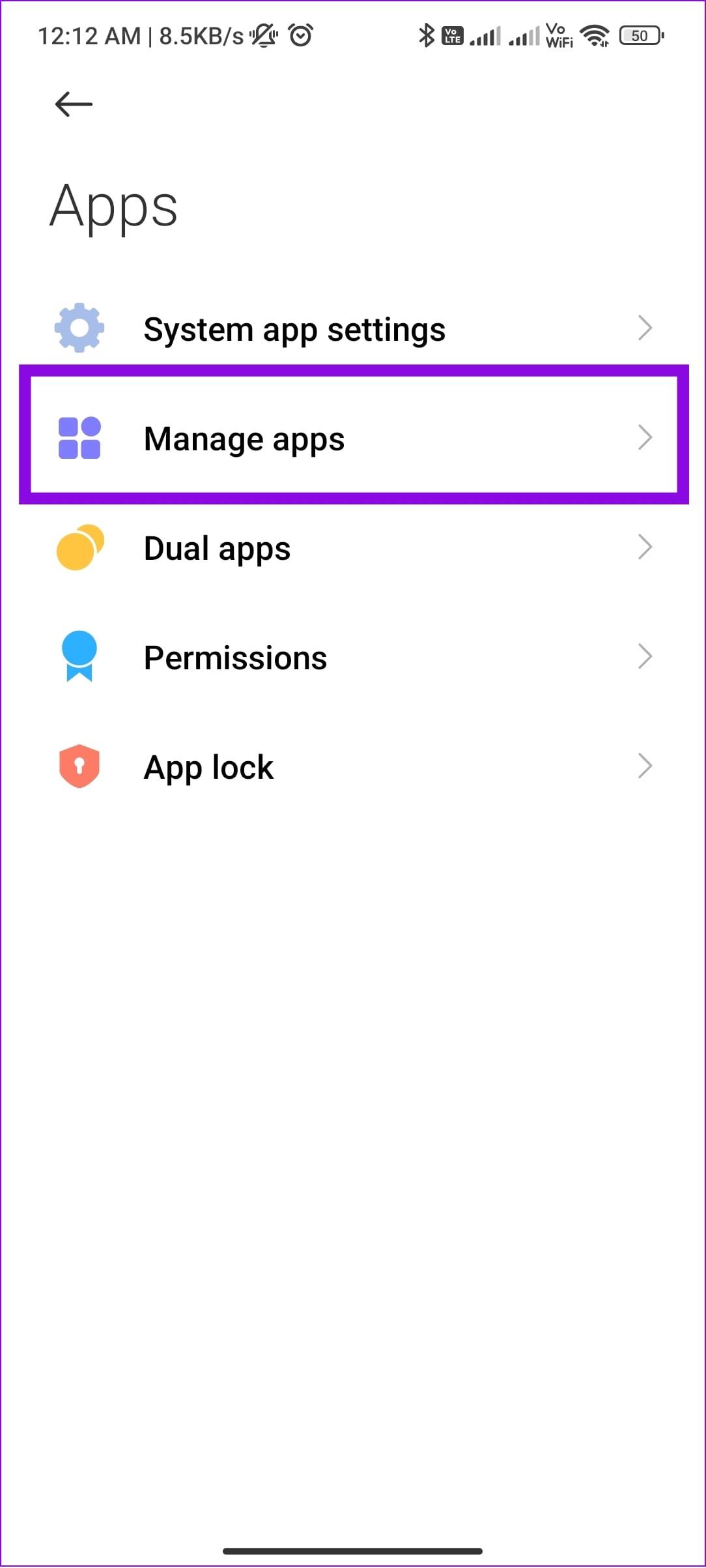
Schritt 2: Wählen Sie Twitter und tippen Sie auf Stopp erzwingen.
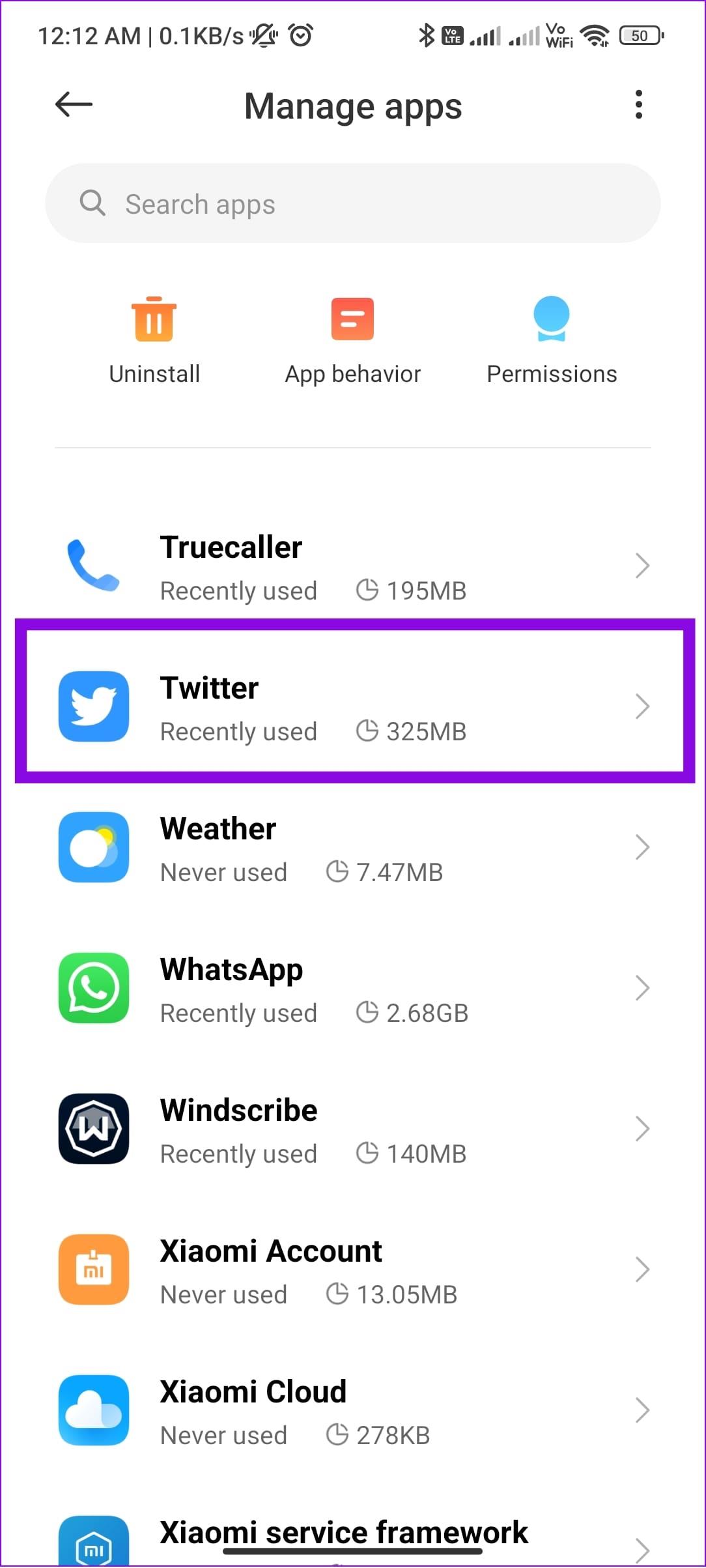
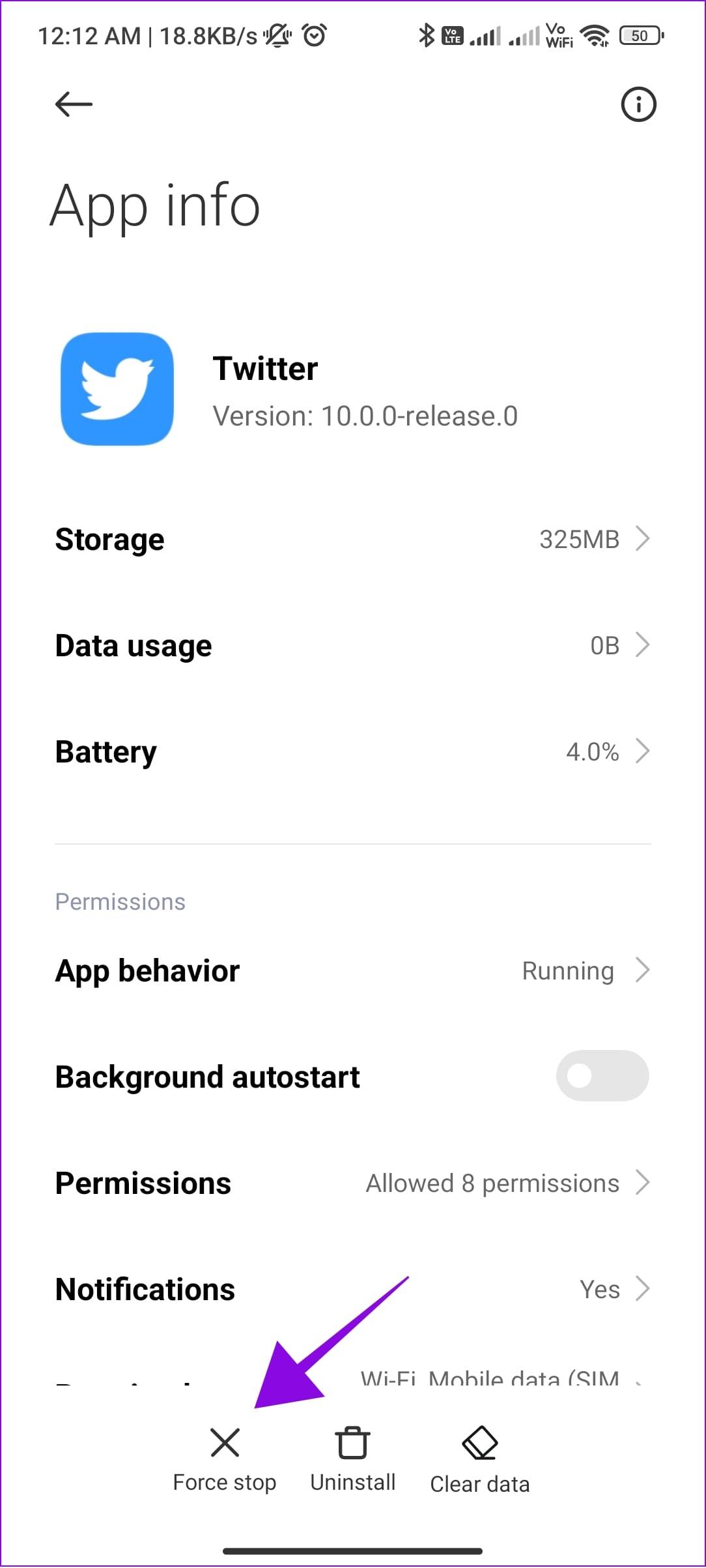
Schritt 3: Tippen Sie zur Bestätigung auf „OK“.
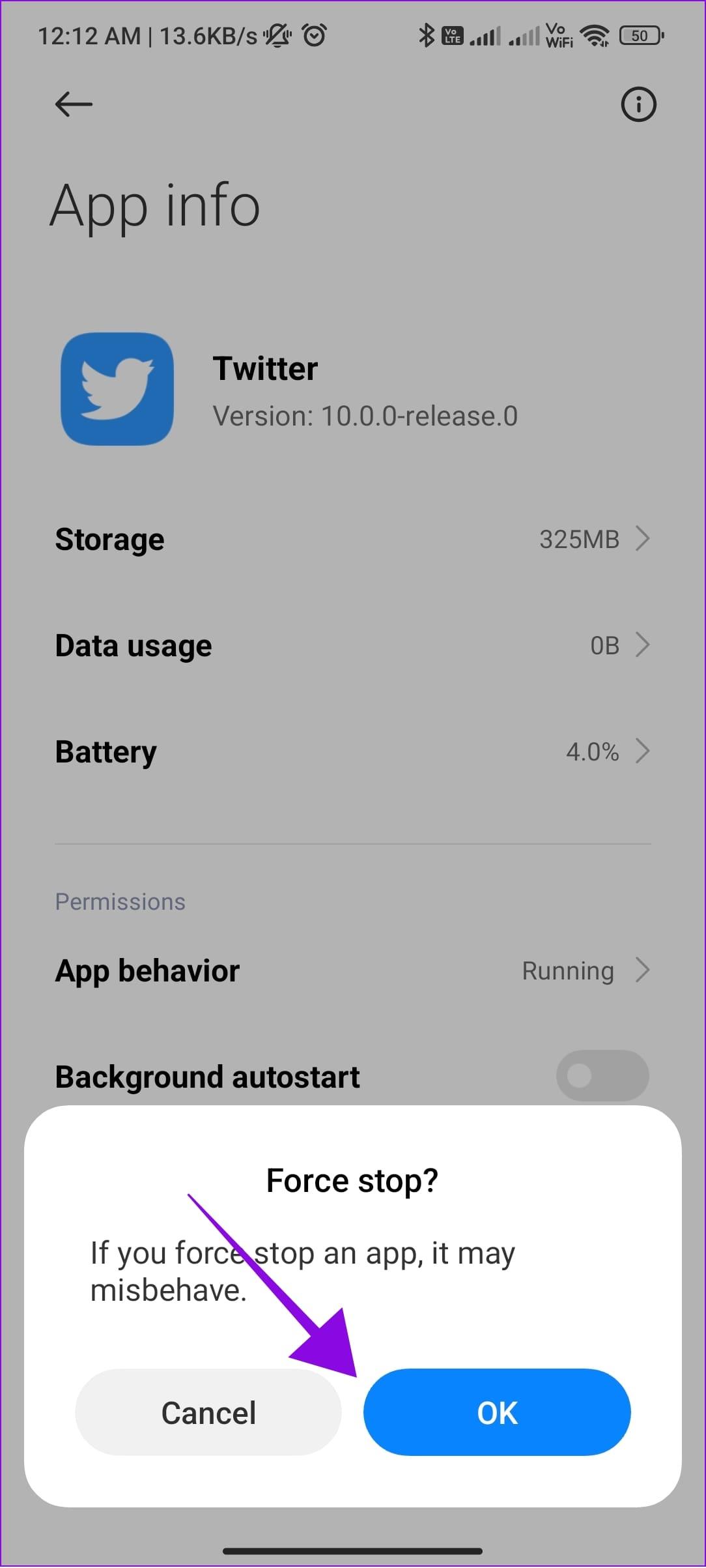
Hinweis: Die Optionsnamen und ihre Positionen unterscheiden sich bei verschiedenen Android-OEMs.
8. Verwenden Sie X auf einem anderen Gerät oder Browser
Wenn immer noch die Meldung „Tweets können derzeit nicht abgerufen werden“ angezeigt wird. Bitte versuchen Sie es später erneut. Ändern Sie das Gerät oder den Browser, mit dem Sie darauf zugegriffen haben. Wenn Sie ein anderes Gerät oder einen anderen Browser verwenden, können Sie feststellen, ob das Problem geräte- oder browserspezifisch oder Twitter-spezifisch ist.
1. Wenn Tweets nicht geladen werden, bedeutet das, dass Sie blockiert sind?
Nein. Wenn Sie die Meldung „Tweets werden nicht geladen“ sehen, hat X Probleme beim Laden des Inhalts. Sie können alle hier genannten Fixes überprüfen, um das Problem zu beheben.
2. Woher wissen Sie, ob Sie jemand auf Twitter blockiert hat?
Wenn Sie beim Besuch der Seite die Tweets des Benutzers nicht sehen können und darauf hingewiesen wird, dass Sie blockiert sind, bedeutet das, dass der Benutzer Sie blockiert hat.
Verwenden Sie weiterhin X
Wir hoffen, dass Sie das Problem „Tweets können derzeit nicht abgerufen werden“ erfolgreich behoben haben. Fehler „Bitte versuchen Sie es später noch einmal “ auf


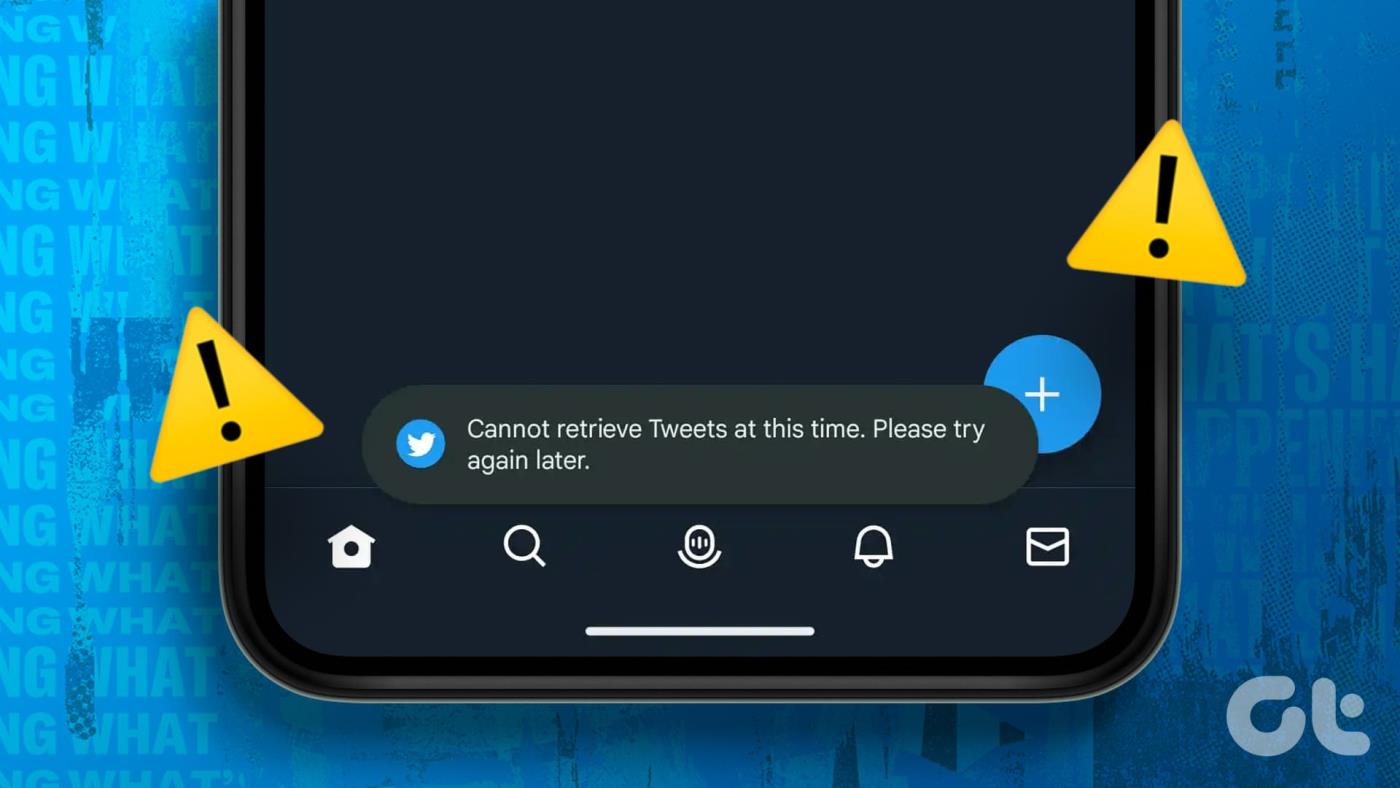
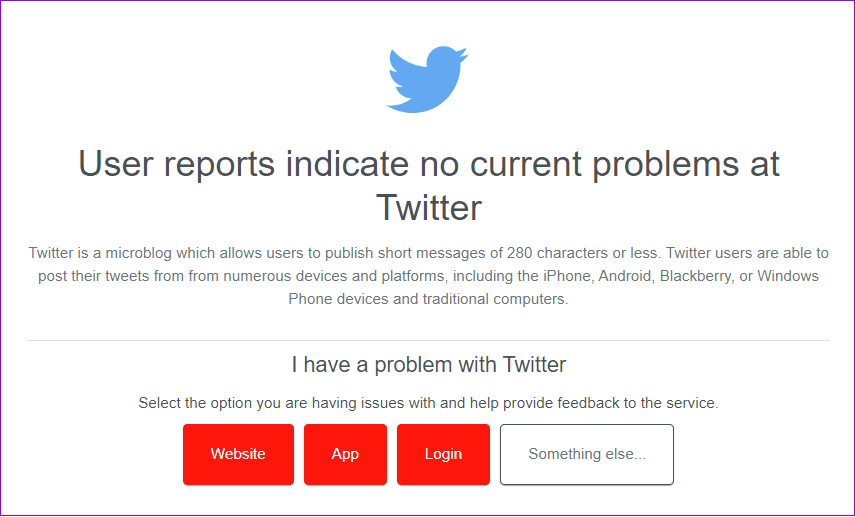
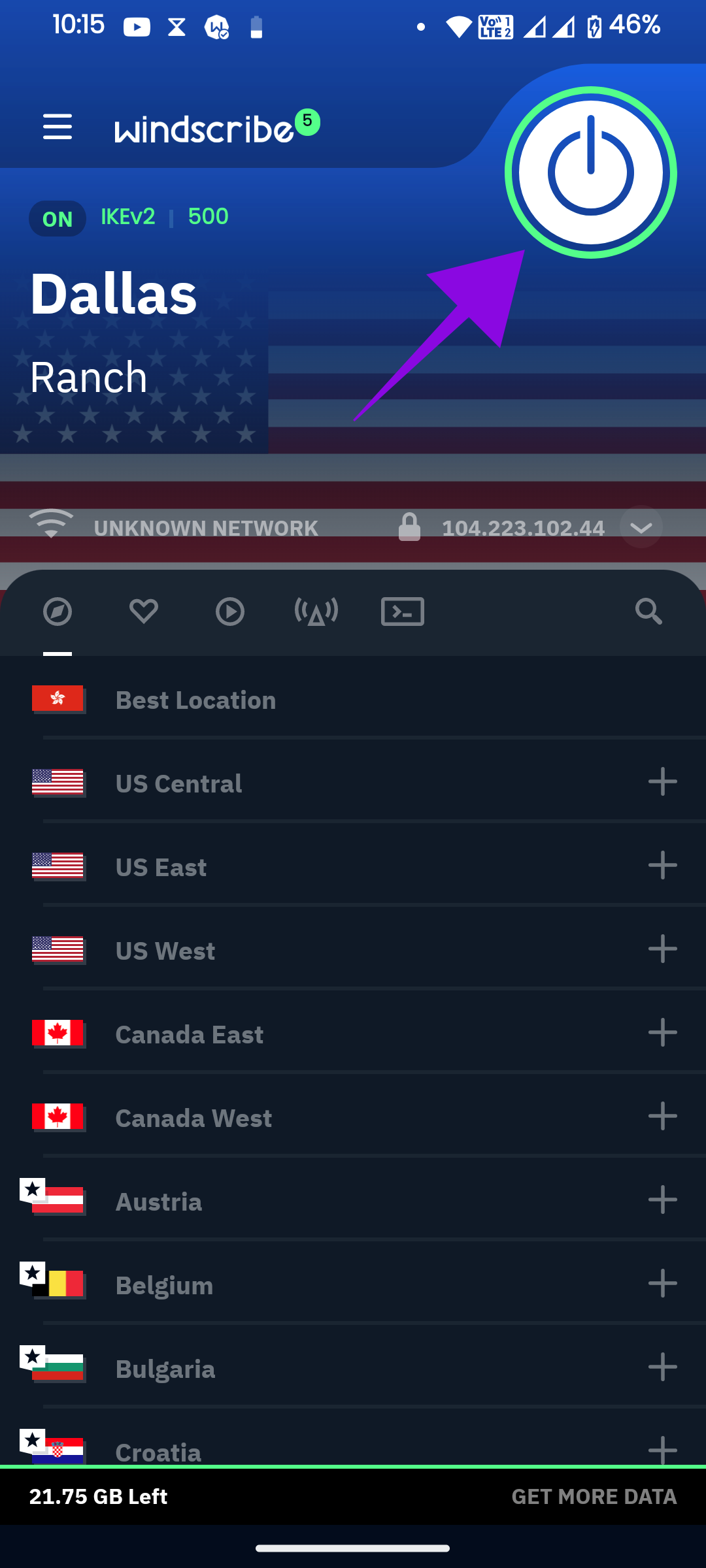
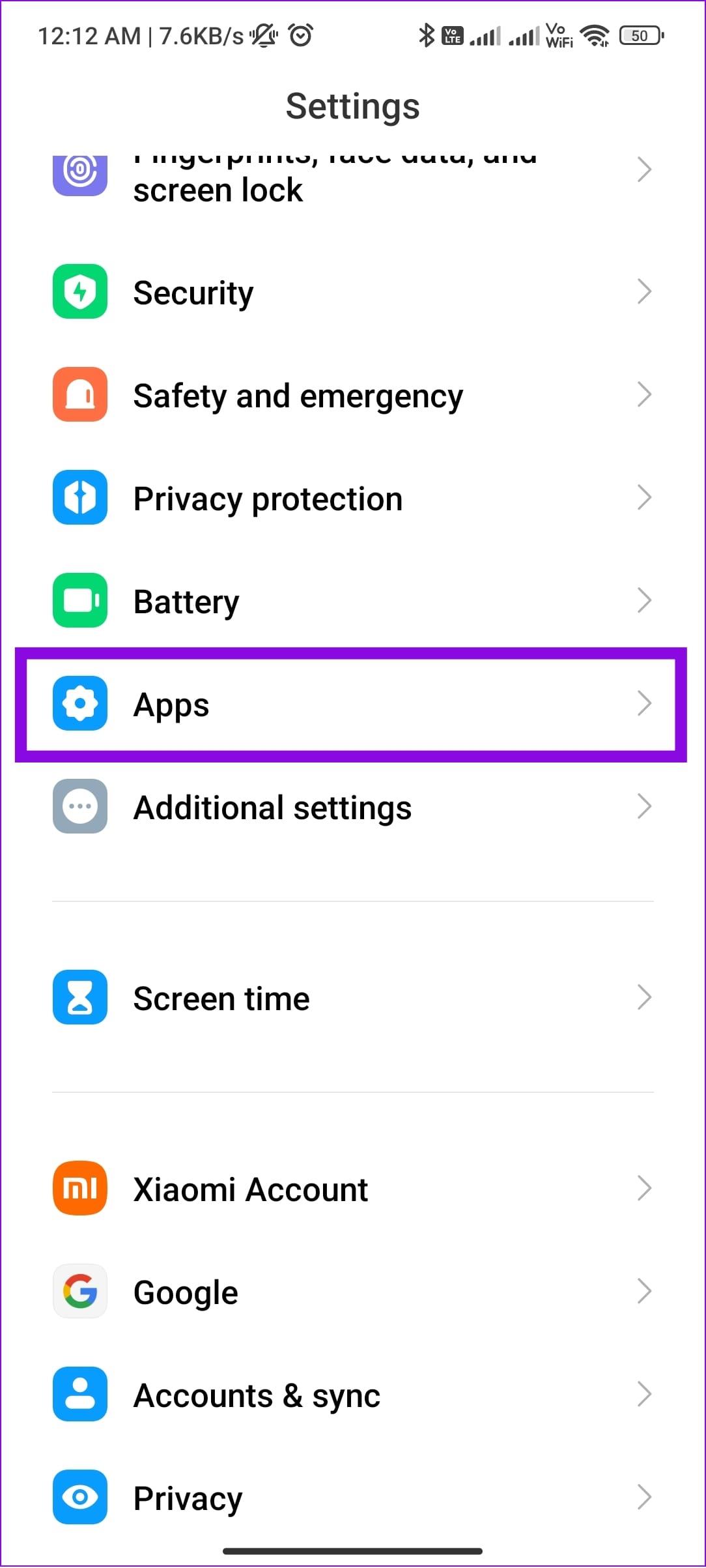
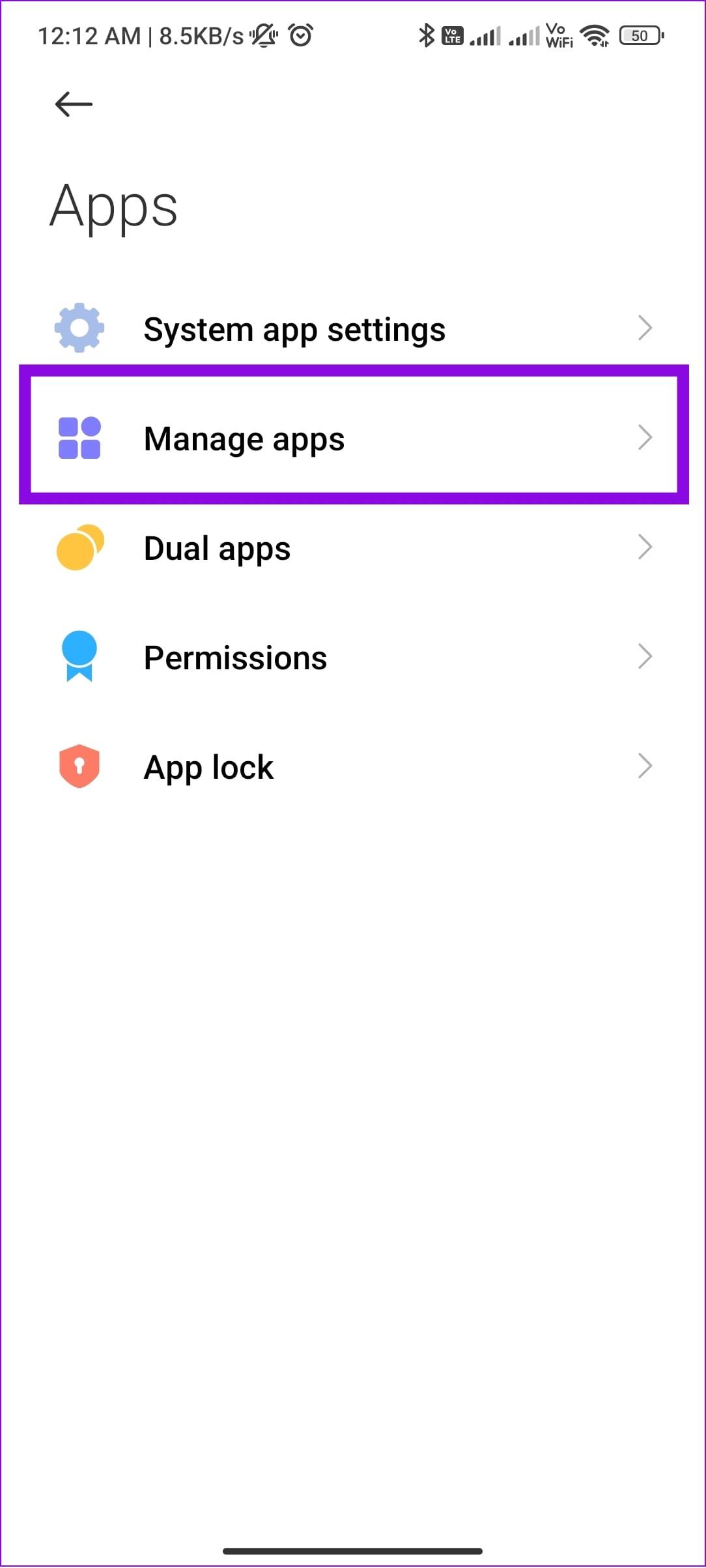
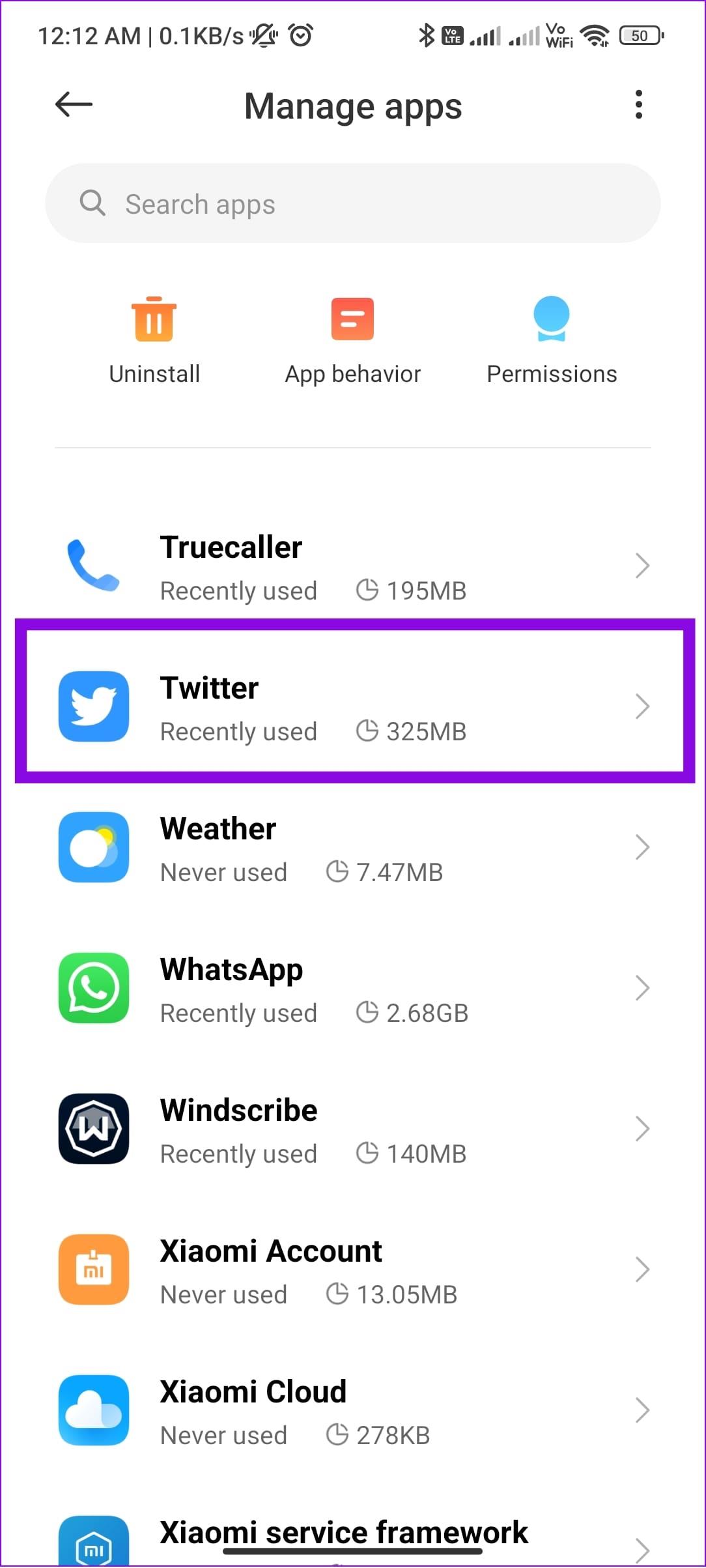
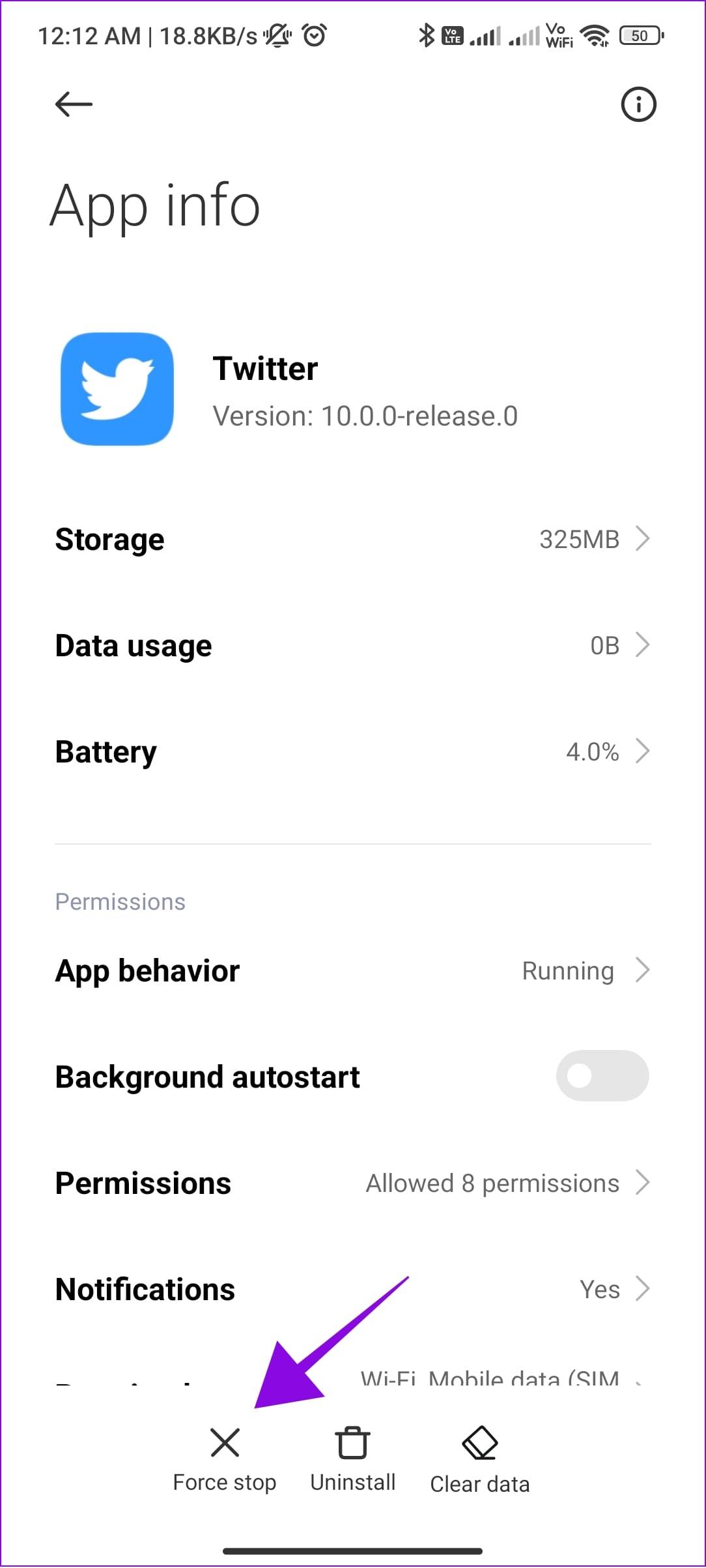
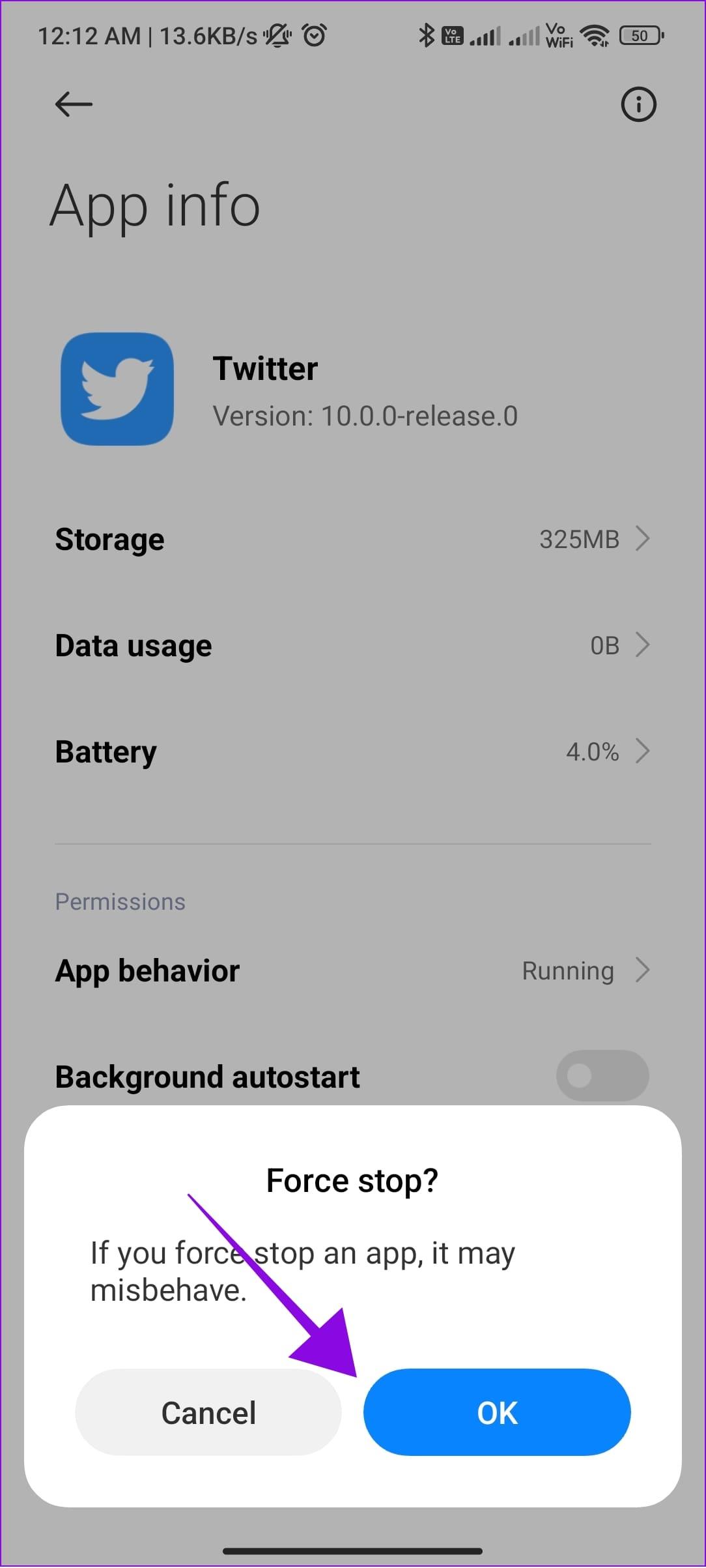


![So deaktivieren Sie Benachrichtigungen in Microsoft Teams [AIO] So deaktivieren Sie Benachrichtigungen in Microsoft Teams [AIO]](https://cloudo3.com/resources8/images31/image-2249-0105182830838.png)





![Bedingte Formatierung basierend auf einer anderen Zelle [Google Tabellen] Bedingte Formatierung basierend auf einer anderen Zelle [Google Tabellen]](https://cloudo3.com/resources3/images10/image-235-1009001311315.jpg)